VR Glass可以连接电脑使用,但不能直接当做显示器用。在满足配置的电脑上,可以使用PCVR助手的投屏功能,该软件可以将电脑显示器的桌面投屏在VR眼镜中,此时您可以看视频,打游戏等。
VR Glass连接电脑也可配合NOLO CV1 Air套装通过NOLO HOME玩游戏。NOLO CV1 Air套装使用请参见NOLO CV1 Air VR定位交互套装说明书。
电脑配置要求
VR Glass连接电脑,电脑端配置要求如下:
电脑配置
VR Glass连接PC最低要求
VR Glass配合6DoF定位交互套件有线连接PC
操作系统
Windows 10
Windows 10已经过测试验证,Windows 11各项功能正在测试中,请您耐心等待,若使用Windows 11可能存在兼容性问题,当前建议您连接Windows 10使用。
VR Glass暂不支持连接HarmonyOS 5操作系统的设备使用。
内存
8GB RAM或以上
DirectX
DirectX11 版本及以上
CPU
Intel CPU:Intel® CoreTM i5- 4590同等或更高配置。
或AMD CPU: FX 8350同等或者更高配置。
Intel CPU:Intel® CoreTMi7-8700同等或更高配置。
或AMD CPU: Ryzen7 2700 同等或者更高配置。
不同Steam游戏请参考游戏自身配置要求。
GPU
配合NOLO HOME使用:NVIDIA® GeForce® GTX 1060同等或更高配置,显卡驱动版本397.93版本及以上
配合PCVR助手使用:NVIDIA® GeForce® GTX 970同等或更高配置,显卡驱动版本441.12版本及以上
目前不支持AMD系列等其他显卡。
NVIDIA的GPU为1060及以上。
不同Steam游戏请参考游戏自身配置要求。驱动更新至最新版本。
目前只支持NVIDIA系列,不支持AMD显卡。
计算机线缆
Belkin VR计算机数据线 或 FIBBR VR光纤计算机数据线(需单独购买,购买途径请参考“请问VR计算机连接线和6DOF的套件在哪里购买”)
端口要求
使用Belkin VR计算机数据线的端口要求:
视频输出:电脑有 DisplayPort 1.2或以上 的接口(如果是Mini DP接口,需要购买符合Displayport1.2及以上协议要求高质量的转接口。HDMI转DP接口不支持)
USB端口:电脑有2个 USB 3.0或以上 的接口
使用FIBBR VR光纤计算机数据线(USB-C to USB-C)的端口要求:
电脑有1个具有视频输出功能的USB Type-C端口(需支持USB 3.1 Gen 1 Type-C + Display),且USB Type-C连接的显卡需为NVIDIA® GTX 1060及以上显卡。
一般常见的具有视频输出功能的USB Type-C端口,在电脑端口旁会有以下标识,关于电脑USB Type-C端口相关参数,建议您咨询电脑商家了解。
主显示器
显示器连接显卡:VR眼镜需要连接在独立显卡上。使用PC投屏功能主显示器也需要连接在独立显卡上。(在桌面空白处右击鼠标选择弹窗 > 显示设置 > 高级显示设置,查看显示器连接的显卡)。
注意事项:
FIBBR VR光纤计算机数据线目前经华为测试可支持的机型包括:
联想拯救者Y7000P 竞技版;
机械师(MACHENIKE)战空F117Plus
荣耀猎人HONOR HUNTER V700
戴尔(DELL)G5英特尔酷睿i7电竞游戏本笔记本电脑(十代标压i7 16G内存 512G固态硬盘 GTX 1660Ti 6G 144Hz)。
可支持机型包括但不限于以上几款,更多经华为测试通过的机型敬请留意FIBBR京东/天猫旗舰店商品详情页。
常见华为MateBook系列、荣耀MagicBook系列和微软Surface系列便携笔记本,因为显卡配置不符合VR Glass使用要求,或者没有DP或者Mini DP接口,所以目前暂不支持VR Glass使用。
苹果MacBook系列的显卡是AMD显卡,目前VR Glass暂不支持使用。
连接6DoF定位交互套件时,您下载并安装PC VR助手,使用PC VR助手对电脑配置进行检测:
使用打开PC VR助手 > 电脑检测 > 立即检测。
点击立即检测后,会显示电脑是否符合电脑最低配置要求。
查询电脑DirectX方法为:打开电脑控制面板 > 帮助 > 系统信息。
安装PCVR助手
为了更好的体验,建议您先关闭杀毒软件,再安装华为PCVR助手。
用户需要以管理员权限登录Windows 10系统。
建议登录华为官网下载并安装最新版本的PC VR助手,并参照《华为PCVR助手使用指导》进行安装。
PC VR助手版本
支持设备
11.0.0.100及以上版本
华为VR Glass和华为6DoF定位交互套件
10.0.0.10及以下版本
VR Glass和VR2
使用PCVR对电脑配置进行检测。路径:打开PCVR助手 > 电脑检测 > 立即检测。点击立即检测后,PCVR助手会显示电脑是否符合电脑最低配置要求。
连接VR Glass和电脑
将Huawei VR Glass利用专用的VR电脑连接线连接到电脑。
使用贝尔金Belkin VR 计算机数据线连接:将VR眼镜连接线的DP接口连接到电脑端的独立显卡的DP端口,两个USB接口连接在电脑的USB3.0端口,Type-C 连接HUAWEI VR Glass。
使用FIBBR VR光纤计算机数据线连接:将VR眼镜连接线标有“SOURCE”的一端插入电脑USB-C 接口,标有“DISPLAY”的一端连接VR眼镜。
设置电脑参数
确认Huawei VR Glass在电脑端的设置。
在桌面空白处右击鼠标选择弹窗 > 显示设置,查看Huawei VR Glass的相关信息。
Huawei VR Glass的默认分辨率为3200*1600,如果不是默认分辨率,请设置为默认分辨率,并且方向设置为横向。
设置Huawei VR Glass 的工作模式为扩展屏模式,而不能是复制模式。
设置电脑原有显示器为主显示器。建议将主显示器分辨率设置为1920*1080,可获得最佳使用效果。
在电脑显示设置>高级显示设置 中确认Huawei VR Glass连接在独立显卡的输出端口,主显示器也需要连接在独立显卡上。
检查是否正确连接
VR Glass连接电脑前需要先解锁电脑屏幕,如果连接电脑时间过长自动锁屏,请解锁屏幕后再连接。
用手指挡住VR眼镜的接近光传感器(如下图),查看是否点亮Huawei VR Glass的屏幕。如果点亮屏幕,显示PC电脑桌面,并且桌面是旋转90度的,则说明Huawei VR Glass正常连接到电脑。
运行PCVR助手
点击HwPCVRAssistant.exe程序或者桌面快捷图标,开始使用本软件。
由于Windows 系统的版本兼容性问题,有些版本会导致VR眼镜刷新率降低为主显示器刷新率,使得画面卡顿现象严重,需要点击PCVR助手右键属性 > 兼容性 > 设置 中选中禁用全屏优化选项。禁用全屏优化可以使画面变流畅。
PCVR助手建议在台式机或者游戏本上使用,而不建议用普通笔记本使用,理由如下:
普通的笔记本的Displayport口连接的一般不是独立显卡,因此无法利用独立显卡计算。用户可以自行查看电脑的显卡配置。
普通的笔记本的雷电接口连接的一般不是独立显卡,因此无法利用独立显卡计算。